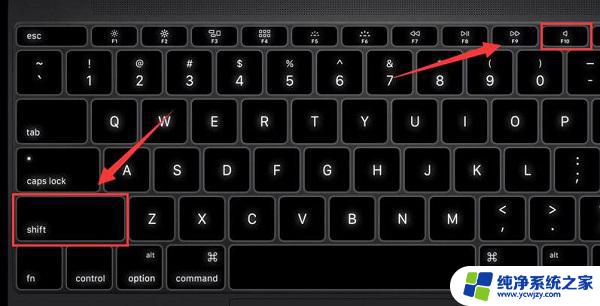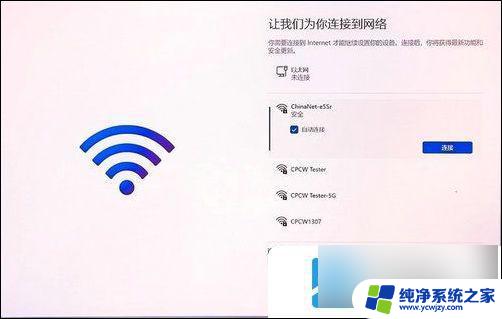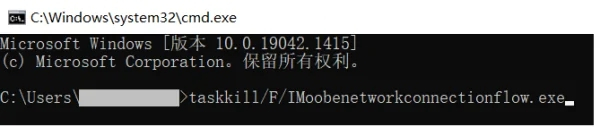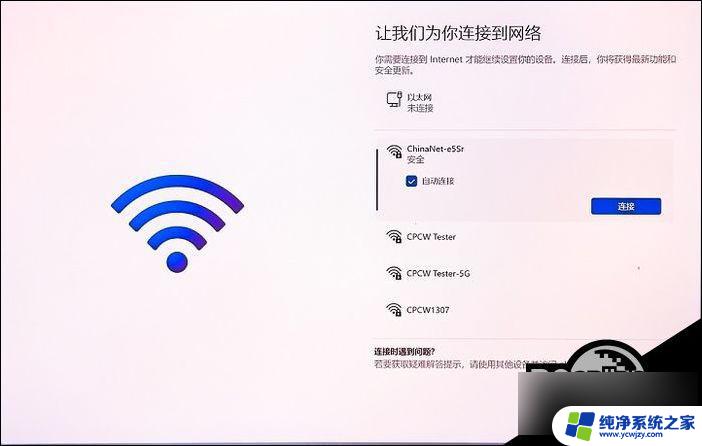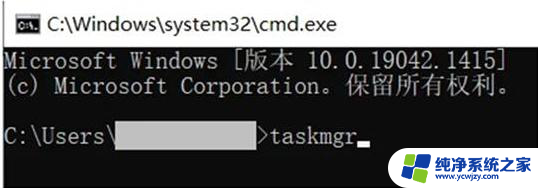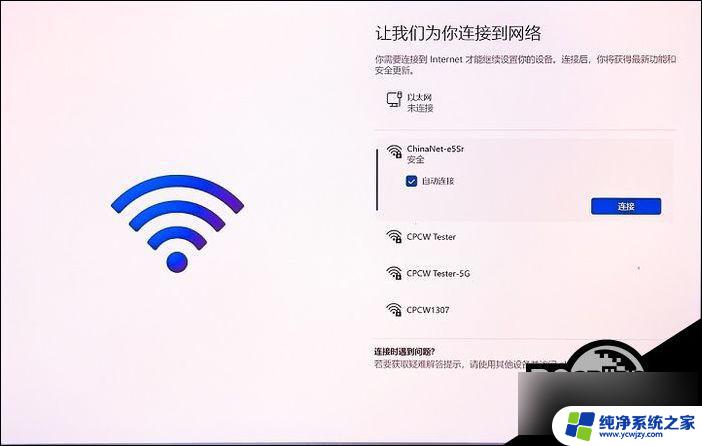win11oobe跳过联网 windows11验机怎么跳过联网验证
Win11是微软最新推出的操作系统,备受期待,在安装过程中,用户需要通过联网验证来进行验机操作。对于一些没有网络条件或不方便联网的用户来说,这无疑增加了不少麻烦。幸运的是有一种方法可以跳过联网验证,使得安装过程更加便捷。下面将介绍一种简单的操作,帮助用户在Windows 11的OOBE(Out Of Box Experience)设置中跳过联网验证,从而更快地完成系统安装。

方法一、
1、打开电脑在连接网络页面,在电脑键盘上同时按下快捷键Shift+F10或Shift+Fn+F10。打开命令提示符。
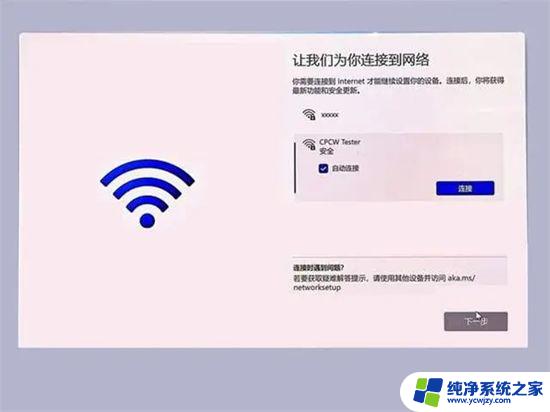
2、在命令提示符界面,通过键盘输入命令“taskmgr”,按下Enter键,打开任务管理器。
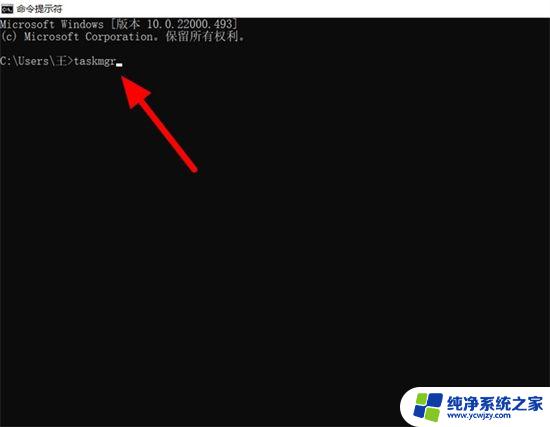
3、在任务管理器界面,直接单击详情信息选项。
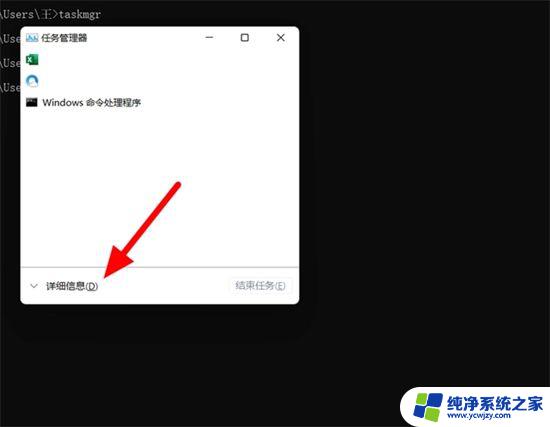
4、在任务管理器详细信息界面,选中OOBENetworkCoectioFlow.exe程序。
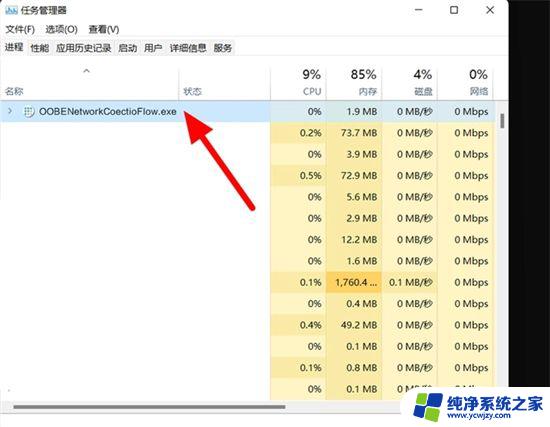
5、完成选中,鼠标右击。出现选项,接着点击结束任务,这样就成功跳过Win11联网激活过程,直接进入电脑桌面,这样就可以检查电脑的实际配置,如果与宣传不符,就可以直接选择7天无理由的退款。
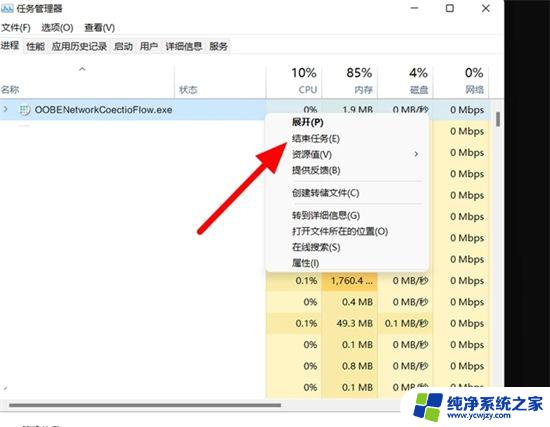
方法二、
1、打开电脑在连接网络页面,在电脑键盘上同时按下快捷键Shift+F10或Shift+Fn+F10。打开命令提示符。
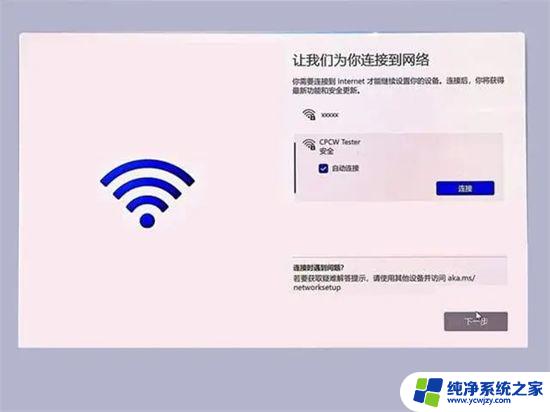
2、在命令提示符界面,通过键盘输入命令“taskkill /F /IM oobenetworkconnectionflow.exe”,按下Enter键,这样就会跳过联网界面,进入电脑。

方法三、
随便输入一个不存在的微软账号,之后会提示“哎啊,出错了”,即可使用本地账户登录。

以上就是win11oobe跳过联网的全部内容,如果有不清楚的地方,您可以按照以上方法进行操作,希望对大家有所帮助。